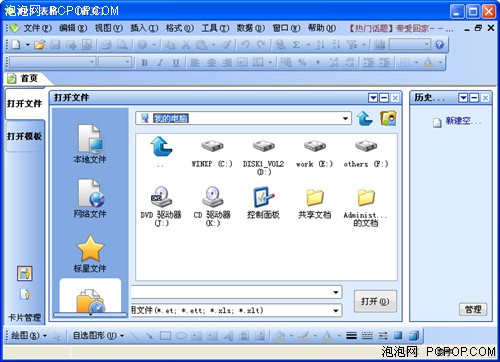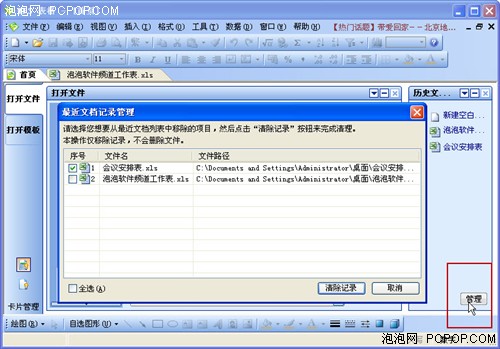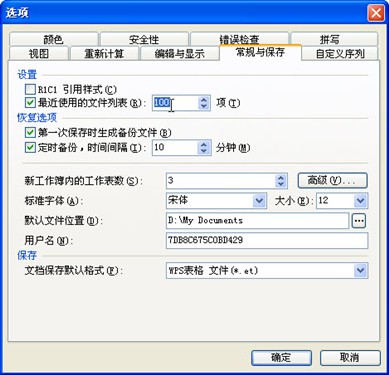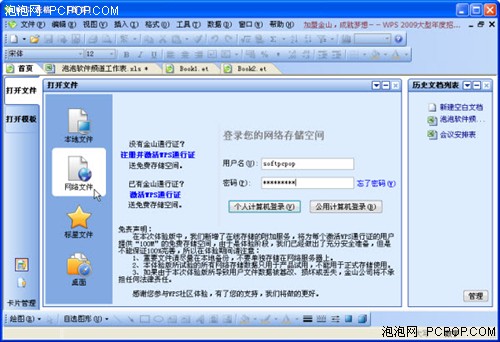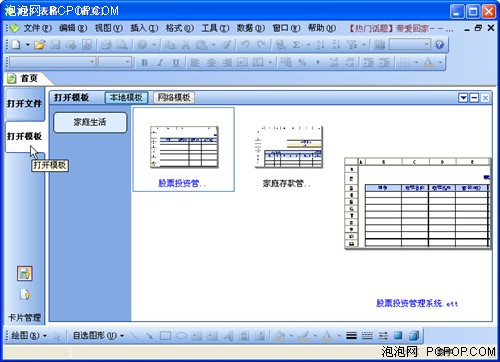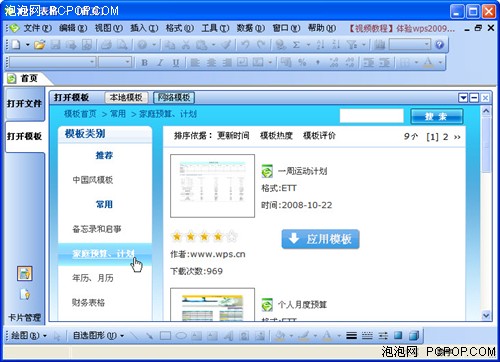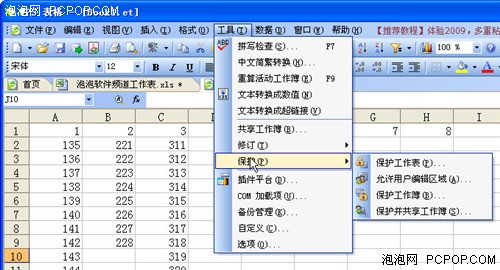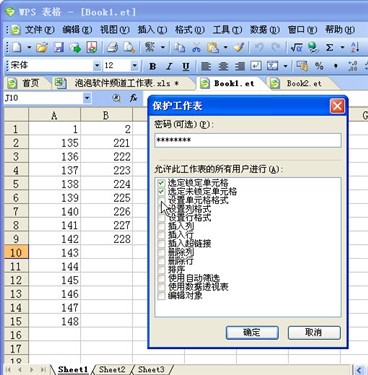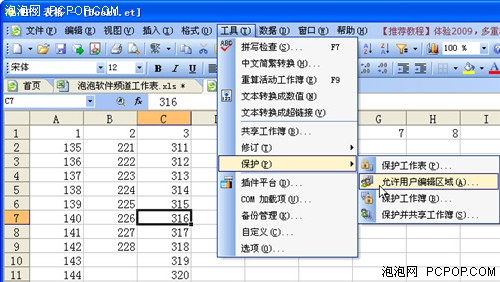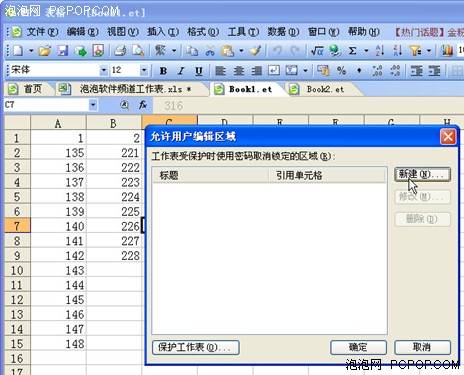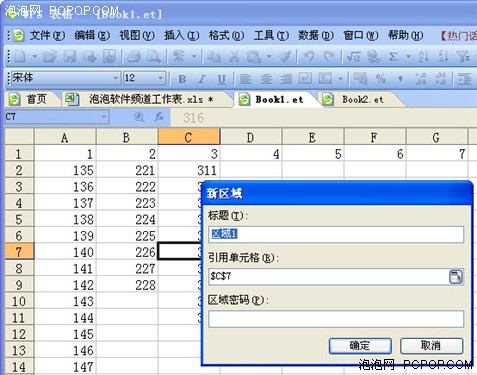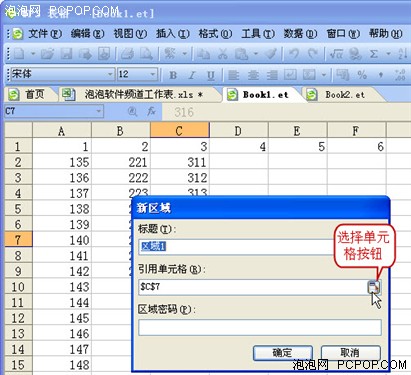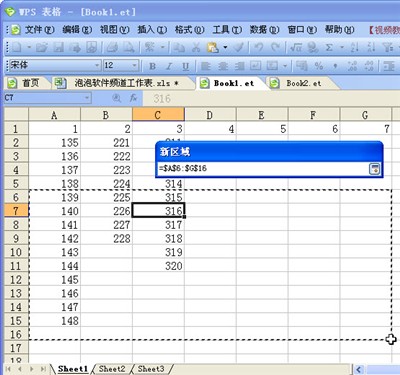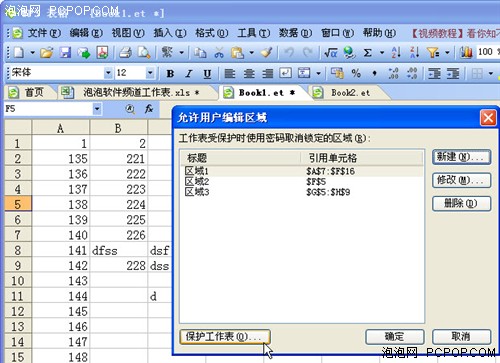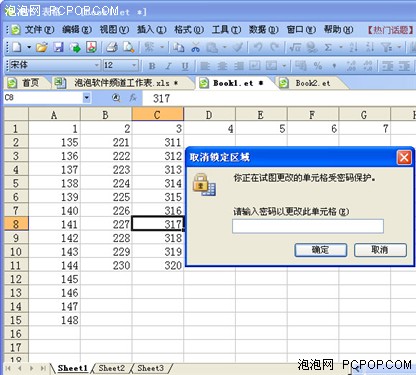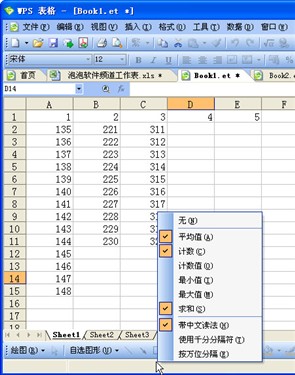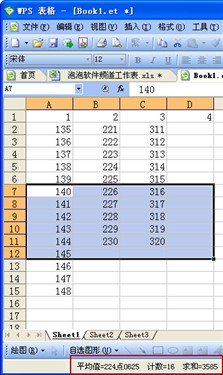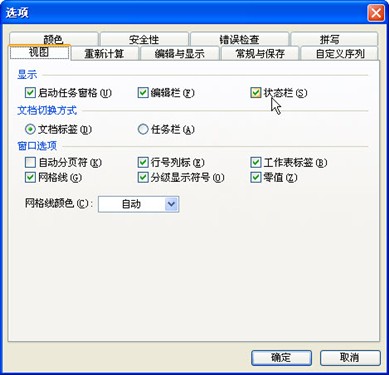便捷+可靠+免费 体验WPS 2009-表格篇
对于大多数网友来说,一定不会对WPS陌生,因为作为一款免费且功能强大的国产办公软件,它已经成为了国产软件的一面旗帜。甚至是在MS Office统治办公软件的环境下,WPS依然一步步坚实地走到今天,而且还发展得很好,其强大的功能和不断的创新正在得到越来越多用户的肯定,新版WPS 2009就是很好的见证!虽然正式版还没有上线,不过从WPS官方论坛就可以了解到众多网友对它的期待了。WPS社区预览版已经使用一段时间了,因为通常情况下使用WPS表格的机会比较少,所以之前已经向大家详细介绍了WPS文字,但是却迟迟没有提到WPS表格工具,其实新版WPS表格功能同样强大,除了具备与WPS文字工具中相同的插件平台、模板应用、PDF阅读插件、文档历史列表管理以及网络文档存储等功能外,还有不少独到之处,下面就来详细说说WPS表格。
WPS表格的首页和WPS文字几乎都是一模一样的,保持了良好的统一性,它能够支持常用的xls、et、txt、xml、甚至是pdf等文件格式,不过不能支持MS Office 2007中的表格xlsx格式。
而且在这个首页的右侧就可以看到WPS 2009中新加入的历史文档管理功能,之前使用WPS表格打开过的文档都可以从这里快速找到。
对于经常使用表格办公的用户来说这是一个非常方便的功能,只要打开WPS首页就可以马上找到之前工作中使用的文档,不必再去打开电脑磁盘寻找。
不再想使用的历史文档在管理窗口中删除就不会再出现了。
WPS表格支持最多100条历史文档记录,可以在“工具—>选项”中进行设置,如果不需要也可以随时关闭此功能。
而且重要的文档还可以进行标星,文档再多查找起来也方便多了,大大提升了工作效率。
WPS 2009中抢眼的在线存储功能也是帮助用户提升工作效率的一大利器,将需要频繁使用的文档保存在WPS 2009提供的在线存储空间中,只要有网络就可以随时随地打开文档办公,免去了携带U盘的麻烦而且重要的是使用在线保存的文档可以时刻保持同步。
WPS 2009社区预览版目前为每一个用户提供了100M的免费存储空间,不过需要首先激活WPS通行证才能使用。
丰富多样的模板应用也是WPS 2009的一大特色,WPS表格中当然也不会缺少。
需要使用模板就去网络模板窗口中寻找,不管是家庭理财还是公司财务表格都可以有多种不同的选择!
WPS表格中特别增加了对工作表的保护功能,而且十分灵活,不仅可以保护整张工作表,还可以对工作表进行区域保护。在“工具”菜单下找到“保护”选项,然后就可以在下级菜单中看到保护工作表等选项。
2009版的WPS表格为用户提供了灵活的工作表保护方式,虽然对整张工作表进行密码保护,但是也可以选择性允许其他用户对表格进行部分操作。
如只想保证单元格中的数据安全不受破坏但是单元格格式可以随意改变,利用WPS表格的部分保护功能就可以轻松实现。
另外,我们工作中经常都会遇到多人使用同一张工作表的情况,但是如果不进行保护很容易出现错误,而且也只希望每个人自己的编辑区域不被别人更改,这时应该怎么办?WPS 2009中的表格工具可以为你轻松解决这个问题。使用用户编辑区域功能管理员可以为每一位需要使用表格的用户分配各自的区域,每个用户相对的区域就等于是解锁状态的,可以自由编辑互不干扰。
设置也很简单,首先还是在“工具”菜单栏下找到“保护”,然后打开“允许用户编辑区域”窗口,就可以为每个用户新建不同的表格区域了。
新建区域窗口中可以改变区域的标题,一般可以设置为不同用户名就可以了,还要设置不同的区域密码,最主要的还是应该选定该用户的编辑区域。
单元格的编号当然我也不知道,不过我们也没有必要知道,直接使用鼠标拖岂不更方便。
点击“引用单元格”右侧的功能按钮,开始使用鼠标拖选表格区域,
此时可以看到新区域窗口中的符号变化,选定后在点那个小按钮就可以马上返回区域设定窗口了。
使用相同的方法就可以设置不同的编辑区域给不同的用户使用,
最后不要忘记为整个工作表设置保护密码,这样区域保护功能才能生效。
此时若要想对刚刚设定的保护区域进行编辑,就必须使用密码才能允许了。
WPS表格用户窗口的最低端还隐藏了一个功能强大的状态栏,使用鼠标右键点击状态栏它就会现出“原形”了。
可以选定状态栏中的这些计算功能,这样的话只要选择表格中的数值区域,可以马上在状态栏中看到所有的计算结果,非常快速。
该功能的开启和关闭可以在“工具”菜单下的“选项”窗口的视图中找到,
需要经常处理数据的用户有了这个状态栏的功能辅助,提高工作效率是轻松可以办到的事情,不用再去来回调用各种函数分别求值。新版WPS表格的每一项新增功能更多的考虑了用户体验,从根本上为用户减少表格工作的繁琐性,并有效提高工作效率,相信这样的WPS表格也是大家所需要的办公助手。WPS 2009的表格工具中还有很多其他新功能的加入,看看你能不能发现一二。
关注我们